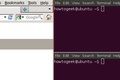什麼是 i3 平鋪窗口管理器,如何在 Linux 上使用它?
已發表: 2022-01-29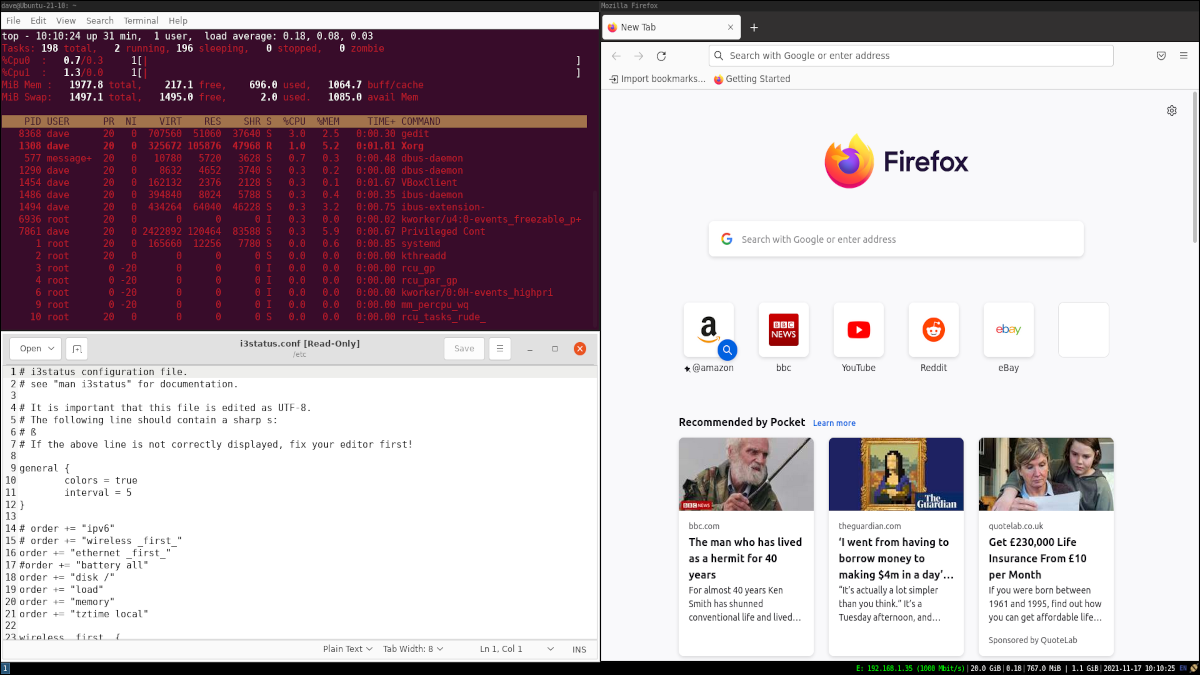
i3 窗口平舖管理器是一個精簡到絕對最低限度的 Linux 桌面環境。 這聽起來可能是有限的和限制性的,但對於正確的工作流程,它是一種自由形式。
什麼是平鋪窗口管理器?
我們大多數人都習慣於圖形桌面環境,如 GNOME、KDE、Xfce、LXDE 或其他任何一種。 它們讓您可以根據需要在桌面上安排應用程序和終端窗口,並且它們提供了諸如牆紙和主題之類的吸引人的東西。
像 i3 和 Xmonad 這樣的平鋪窗口管理器完全是一種不同的用戶界面。 他們放置您的窗戶以充分利用您的屏幕或屏幕的可用空間。 打開一個終端窗口,它將是全屏的。 打開另一個,他們每個人都佔據了屏幕的一半,從一個邊緣到另一個邊緣,然後彼此對接。
平鋪窗口管理器適用於心態略有不同的人。 它們當然不適合所有人。 它們適用於終端窗口和基於文本的應用程序,或解析器和編譯器等工具。 它們通過消除任何干擾,如漂亮的桌面以及調整窗口大小和定位來幫助集中註意力。 而且——盡他們所能——它們甚至可以讓你的手遠離鼠標。 對於它所帶走的一切,這是速度、簡單性和效率方面的更多收益。
平鋪窗口管理器適用於鍵盤迷。 如果您是記住鍵盤快捷鍵並使用它們來度過一天的人,那麼您將需要查看 i3 平鋪窗口管理器。
您可以下載預裝了 i3 作為主要桌面環境的 Ubuntu、Manjaro 和 Fedora 版本。 但是,如果你已經設置好你的 Linux 機器並且你的桌面環境設置為你喜歡的方式,你可以安裝 i3 來坐在你當前的桌面環境旁邊,當你需要捲起袖子,集中註意力時切換到 i3,並達到最後期限。
它們可能專為高級用戶和開發人員而設計,但平鋪窗口管理器也非常適合在老化的硬件和較舊的顯卡上運行。 缺少擴展塢和動畫之類的東西會給您的設備帶來急需的休息。
相關:如何使用鍵盤快捷鍵在 Ubuntu 中提高工作效率
安裝 i3
要在 Ubuntu 上安裝 i3,您需要使用以下命令。 這將安裝 i3 本身,一個連接器,以便它可以將信息發送到狀態欄( i3status ),一個菜單,以便您可以啟動應用程序( dmenu , suckless-tools包的一部分)和i3lock ,它為 i3 提供屏幕鎖定.
sudo apt install i3-wm i3status sinkless-tools i3lock

在 Manjaro 或其他基於 Arch 的發行版上安裝 i3 非常相似,並且需要相同的組件,但我們可以按名稱調用dmenu :
sudo pacman -S i3-wm i3status dmenu i3lock

在 Fedora 上安裝會加載相同的組件:
sudo dnf install i3 i3status dmenu i3lock

登錄 i3
您需要註銷並再次登錄才能訪問新的 i3 窗口管理器。 當您在登錄屏幕時,單擊小齒輪圖標。
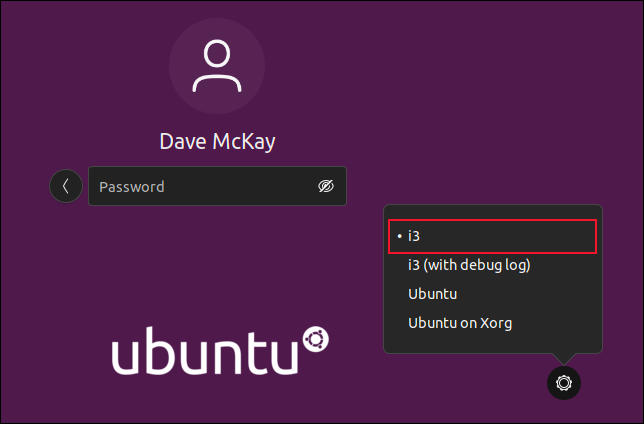
從菜單中選擇 i3,輸入密碼,然後登錄。第一次登錄 i3 時,系統會詢問您是否要生成配置文件。
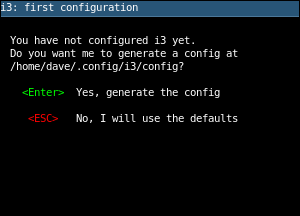
按 Enter 創建配置文件。
出現另一個小對話框。 當您使用 i3 時,您使用修飾鍵(稱為$mod )來發出命令。 您可以選擇將$mod設置為“Super”鍵或 Alt 鍵。 Super 鍵位於左側 Ctrl 和 Alt 鍵之間。 通常它上面有一個 Windows 徽標。
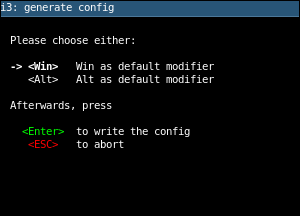
使用向上和向下箭頭鍵選擇您的首選項,然後按 Enter 保存您的選擇。
空白畫布
啟動 i3 後,您會看到極簡主義的最後一句話——什麼都沒有。 您會看到一個對單擊或右鍵單擊沒有響應的黑屏。
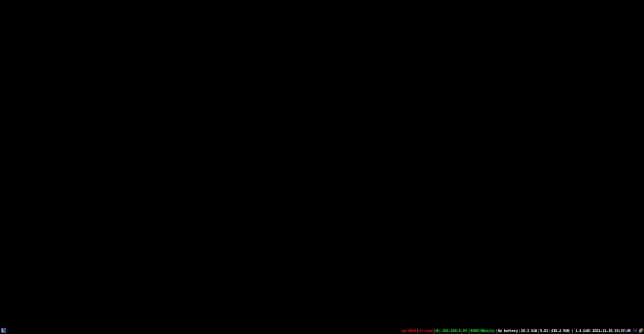
這是一種突然的震動,讓您懷疑是否出了問題。 不,那隻是 i3。 你什麼都得不到,這並不完全正確。 狀態欄被擠進盡可能小的空間。
![]()
這向您展示:
- IPv6 格式的 IP 地址(如果有)。
- 您的 Wi-Fi 連接狀態。
- 您在 IPv4 中的 IP 地址和您的有線網絡連接狀態。
- 如果您在筆記本電腦上運行 i3,您的電池充電狀態。
- 可用硬盤空間。
- CPU 負載。
- 正在使用的 RAM 量。
- 可用的 RAM 量。
- 日期和時間。
- 您的鍵盤佈局/語言環境。
- 訪問網絡連接設置。
一行很小的文本中包含大量信息。 它是彩色編碼的,紅色表示關閉或未使用的服務,綠色表示良好,黃色表示警告。
當然,狀態欄是可配置的,整個 i3 本身也是如此。 您可以調整 i3 配置文件以使您的 i3 體驗滿足您的需求。 為什麼沒有電池的台式機上有電池指示燈? 編輯您的/etc/i3status.conf文件並註釋掉該部分。
是的,對 i3 進行配置更改需要手動編輯配置文件。 i3 的世界中沒有圖形化的“設置”應用程序。 i3 文檔非常好。 如果您喜歡捲起袖子潛入一些配置文件,那就是開始的地方。
打開終端
要實際使用您的計算機,您需要啟動終端窗口和應用程序。
按住$mod鍵並按 Enter。 將打開一個覆蓋整個桌面的終端窗口。

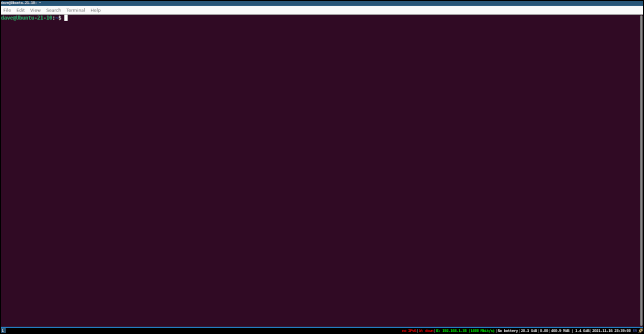
這是i3的方式。 它為每個窗口提供盡可能多的空間。 重複這個按鍵序列—— $mod +Enter——你會得到另一個終端窗口。 根據顯示器的縱橫比和方向,i3 會決定將新終端窗口放置在現有終端窗口的旁邊還是下方。
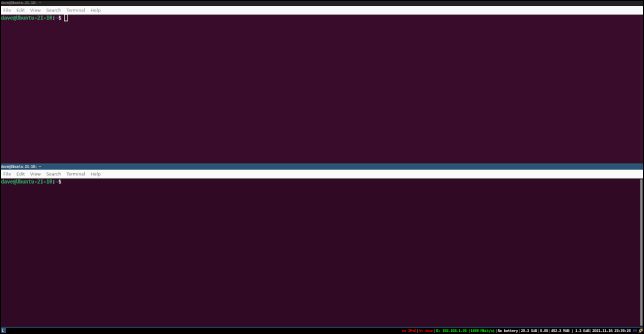
也就是說,它水平或垂直分割屏幕以添加新窗口,縮小現有窗口以為新窗口騰出空間。
您可以使用$mod +箭頭鍵在終端窗口之間移動。 您也可以通過移動鼠標光標來選擇一個窗口。 無需單擊,只需將光標移到窗口上即可選擇它。 但是這個想法是讓你的手放在鍵盤上,所以$mod +箭頭鍵方法是在 i3 中選擇窗口的“原生”方法。
要關閉窗口,您可以使用常規方法——Ctrl+D,或鍵入“exit”並按 Enter——或者您可以使用 i3 鍵序列$mod +Shift+Q 向窗口發送關閉信號。
當您要求新窗口時,您可以指示 i3 水平或垂直拆分當前窗口。 使用$mod +V 緊跟$mod +Enter 將創建一個新的終端窗口,該窗口垂直位於當前選定的窗口下方。 新終端窗口和原始終端窗口共享分配給原始窗口的空間。
按$mod +H 後立即按$mod +Enter 創建一個新的終端窗口,該窗口水平放置在當前選定的窗口旁邊。
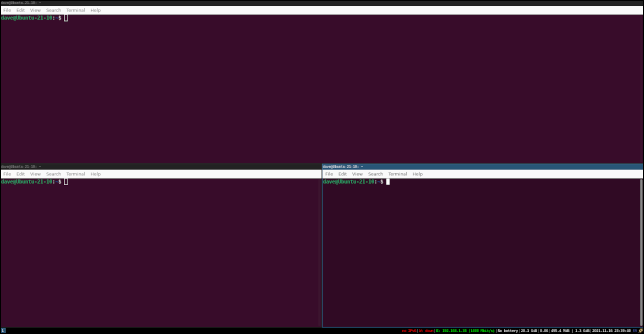
兩個窗口都縮小以共享分配給原始窗口的空間。
啟動應用程序
應用程序按名稱啟動。 它們是從我們之前安裝的dmenu實用程序提供的菜單中選擇的。 要訪問菜單,請使用$mod +D 鍵序列。 應用程序和實用程序列表顯示在屏幕頂部。
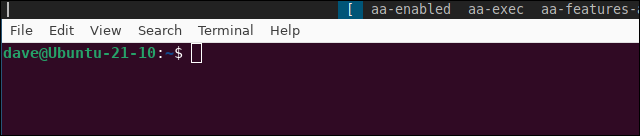
您可以使用向左箭頭、向右箭頭、Home、End、PageUp 和 PageDown 鍵在此列表中移動。 找到您要啟動的應用程序的最快方法是開始輸入其名稱。 例如,要啟動 Firefox,請開始輸入“fire”。 隨著搜索線索長度的增加,您鍵入的每個字母都會減少列出的應用程序的數量。
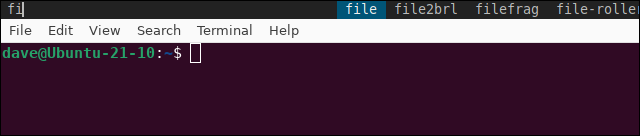
鍵入“fi”將匹配名稱以“fi”開頭的所有應用程序。 當你達到“fire”時,剩下的唯一選擇就是“firefox”。
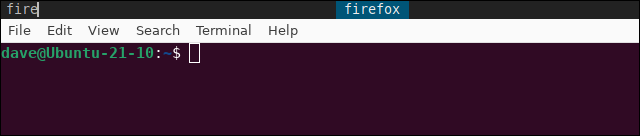
點擊“Enter”以啟動 Firefox。
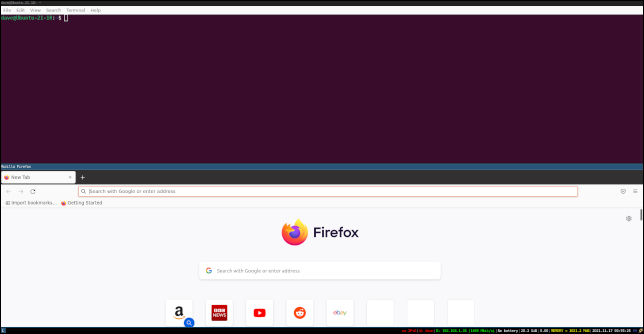
i3 通常會決定應用程序窗口的放置位置和大小。
您可以使用$mod +H 和$mod +V 覆蓋來指定您想要應用程序的垂直或水平放置。 例如,您可以使用$mod +H、 $mod +D 然後鍵入應用程序的名稱來執行此操作。 或者至少,輸入盡可能多的應用程序名稱,以便在菜單中找到它。
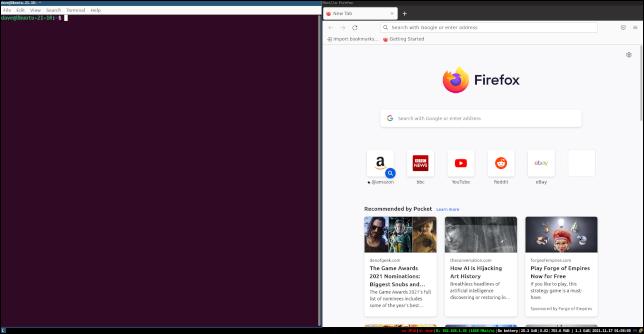
要關閉 Firefox,您可以關閉其最後一個選項卡,或按$mod +Shift+Q。
從菜單頂部退出而不進行選擇,點擊 Escape。
選項卡式和堆疊式窗口
打開足夠多的窗口,您的桌面將看起來像一個小面板的馬賽克,實際上沒有一個是有用的。 為了改善問題,您可以使用$mod +F 將窗口來回切換到全屏模式。 這很好,但它只影響一個窗口。
按$mod +W 為您提供窗口的選項卡式視圖。 從屏幕頂部選擇一個選項卡會使該窗口以全屏模式顯示在前面。

按$mod +S 堆疊窗口,以便垂直列出選項卡。
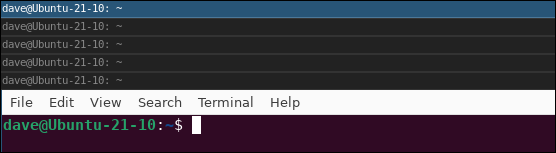
在 i3 中使用工作區
有時使用不同的工作空間很方便。 您可能有一個用於圖形應用程序的工作區,一個用於終端窗口,一個用於您的瀏覽器。
工作區是按需創建的。 當其中沒有打開的窗口並且您已移至另一個工作區時,它們將被丟棄。 要創建工作區,請使用$mod和一個數字,例如$mod +2 或$mod +3。

您會在桌面左下角看到一個小指示器,告訴您當前所在的工作區。
其他提示
以下是一些更有用的鍵序列:
- $mod+E :在垂直和水平佈局之間切換。
- $mod+Shift+箭頭鍵:使用箭頭鍵移動窗口。
- $mod+Shift+e : 從 i3 退出。 這會將您返回到登錄屏幕。
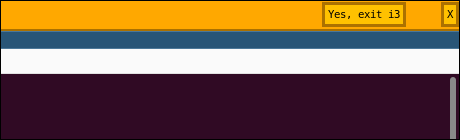
文化衝擊是值得的
從平鋪窗口管理器開始對系統來說是一個衝擊。 它與標準桌面環境完全不同。 一旦你記住了快捷方式並鍛煉了一些肌肉記憶,你就會像專業人士一樣在窗口和工作區之間飛來飛去。
如果您主要是鍵盤騎師,那麼您應該自己檢查一下 i3。